如何在Ubuntu 18.04上安装Docker
Posted ylfmsn
tags:
篇首语:本文由小常识网(cha138.com)小编为大家整理,主要介绍了如何在Ubuntu 18.04上安装Docker相关的知识,希望对你有一定的参考价值。
选项1:使用默认存储库在Ubuntu上安装Docker
第1步:更新软件存储库
更新本地软件数据库以确保可以访问最新版本。
打开终端并输入:
sudo apt-get update
第2步:卸载旧版本的Docker
建议继续之前卸载任何旧的Docker软件。
使用命令:
sudo apt-get remove docker docker-engine docker.io
第3步:在 Ubuntu 18.04 上安装Docker
在 Ubuntu 上安装Docker,打开终端输入命令:
sudo apt install docker.io
第4步:启动和自动化 Docker
需要将 Docker 服务设置为在启动时运行,输入命令:
sudo systemctl start docker
sudo systemctl enable docker
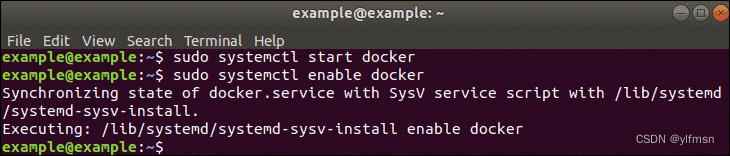
第5步(可选):检查 Docker 版本
验证安装的Docker的版本号:
docker --version

选项2:从官方存储库安装 Docker
第1步:更新本地数据库
使用以下命令更新本地数据库:
sudo apt-get update
第2步:下载依赖
需要运行以下命令允许操作系统通过 HTTPS 访问 Docker 存储库,打开终端,输入:
sudo apt-get install apt-transport-https ca-certificates curl software-properties-common
以下是每个命令的简要说明:
- apt-transport-https:允许包管理器通过 https 传输文件和数据
- ca-certificates:允许系统(和网络浏览器)检查安全证书
- curl:这是一个用于传输数据的工具
- software-properties-common:添加用于管理软件的脚本
第3步:添加 Docker 的GPG密钥
GPG密钥是一项安全功能,为确保安装的软件是正版,需要输入:
curl -fsSL https://download.docker.com/linux/ubuntu/gpg | sudo apt-key add -

第4步:安装 Docker 存储库
要安装 Docker 存储库,输入以下命令:
sudo add-apt-repository "deb [arch=amd64] https://download.docker.com/linux/ubuntu $(lsb_release -cs) stable"
该命令 $(lsb_release -cs) 扫描并返回 Ubuntu 安装的代号–在本例中为 Bionic,另外,命令最后一个元素 stable 是Docker版本的类型。
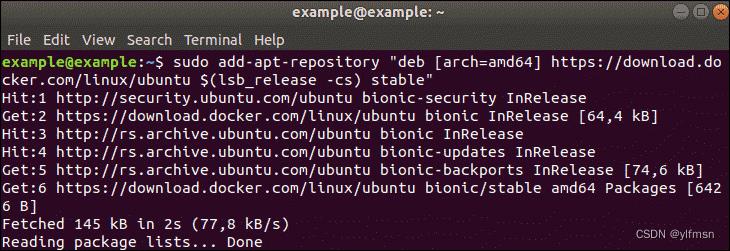
稳定版本经过测试并确认可以工作,但更新的发布频率较低。如果你想要更频繁的更新,你可以用 edge 代替,但代价是可能存在不稳定。
第5步:更新存储库
更新刚刚添加的存储库:
sudo apt-get update
第6步:安装最新版本的 Docker
安装最新版的 Docker:
sudo apt-get install docker-ce
第7步:安装特定版本的 Docker
通过终端输入以下命令可列出可用的 Docker 的版本:
apt-cache madison docker-ce
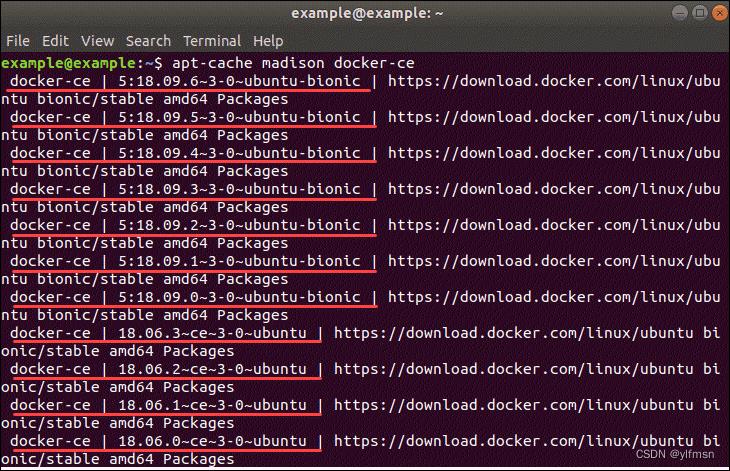
系统应返回可用版本的列表,如上图,然后,输入命令进行安装:
sudo apt-get install docker-ce=[version]
替换 [version] 为要安装的版本(从刚刚生成的列表中提取)。例如:

选项3:从 .deb 包安装 Docker
可以通过下载 Docker.deb 文件手动安装 Docker。
第1步:导航到 Docker 下载页面
第2步:选择要下载的软件
点击 pool 链接,然后点击 stable,然后单击 amd64,这是 Ubuntu 18.04 的稳定 Docker 版本的位置。

第3步:下载
点击要安装的 Docker 引擎,.deb 包会自动下载,记下保存它的路径。
第4步:安装
运行以下命令安装(使用下载的Docker包的路径):
sudo dpkg -i /path/to/docker.package.deb
如何在vmware上安装ubuntu
方法/步骤1
登录Ubuntu官方中文网站,找到Ubuntu 14.04.1 桌面版下载地址,或直接前往以下地址下载ISO镜像文件ubuntu-14.04.1-desktop-amd64.iso
下载地址:
http://releases.ubuntu.com/14.04.1/ubuntu-14.04.1-desktop-amd64.iso
【可迅雷下载】
把下载好的ISO文件放在指定文件夹。
2
打开VMWare,新建一个虚拟机,内存选择1024MB,硬盘选择20GB,网卡选择NAT模式,如图:
3
把下载好的ISO文件加载到虚拟机的光驱(如图),然后启动虚拟机。
VMWare会自动使用已加载ISO文件的光驱启动,直接进入安装程序。
4
如图系统没有正常从光驱启动,则需要设置BIOS的启动顺序:在虚拟机启动时,迅速按下F2键进入BIOS配置,如果速度太慢没有成功,可以按Ctrl+ALT+Insert键重启再试。启动顺序设置如下图,使用上下左右箭头键可移动光标,使用-号或+键可调整顺序。
5
选择语言:一般选择中文,如果网络速度较慢,可以选择英文。
然后准备安装。
6
然后选择时区:Chongqing(重庆),选择键盘布局,使用默认的中文即可。
7
设置用户名和密码,记住自己设置的密码。
点继续后,便开始复制文件,安装。
其它可能需要下载语言包或其它软件包,需要一定的时间。
如果不想等待下载,可以把网络禁用或直接断开宿主机的网线,这样也能正常完成安装,能安装完成后再手工下载安装需要的软件包或语言包。
8
安装完成,系统提示重新启动,第一次启动会需要较长时间(3分钟左右),输入之前设置的密码,即可登录到Ubuntu桌面。
可以打开Firefox测试是否能正常连网,也可以在终端里输入ifconfig命令查看IP地址配置。
END
注意事项
需要根据自己的硬件和系统选择是否下载、安装64位Ubuntu,如果硬件是32位的,不能安装64位Ubuntu;
安装完系统后,一般需要把ISO文件退出,不然可能下一次重启时会进行安装程序。
网卡模式一般选择NAT模式,如果自己对网络环境比较熟悉,又有空闲的IP地址,可以选择桥接模式。
安装过程中可能需要在线下载所需要软件包,所以需要保持网络通畅,如果网速慢,安装过程可能较久。
Ubuntu官方下载的安装文件只有1GB左右,很多文件需要安装时下载。如果不想等待,可以断开宿主机的网络。 参考技术A 先安装vmware.在安装Ubuntu
以上是关于如何在Ubuntu 18.04上安装Docker的主要内容,如果未能解决你的问题,请参考以下文章